3.5 Téléchargement de comptes POP3 et IMAP4 dans GroupWise
Si vous possédez plusieurs comptes de messagerie, vous avez dû constater qu'il n'est pas pratique de changer d'emplacement pour afficher chaque compte. Vous pouvez ajouter vos comptes de messagerie Internet POP3 et IMAP4 à GroupWise afin de pouvoir lire et envoyer des messages pour tous vos comptes à partir de GroupWise.
Ajout de comptes POP3 et IMAP4 dans GroupWise
Pour pouvoir ajouter un compte POP3 ou IMAP4 dans GroupWise, vous devez connaître le type de serveur de messagerie utilisé (POP3 ou IMAP4), le nom et le mot de passe de votre compte, ainsi que le nom des serveurs de messagerie entrant et sortant. Votre fournisseur de services Internet ou votre administrateur réseau local (LAN) peut vous fournir ces informations. L'authentification par mot de passe sécurisé Microsoft* est prise en charge lors de l'accès aux serveurs Exchange et aux comptes MSN.
Configuration des comptes POP3 et IMAP4
Le menu Comptes de la fenêtre principale de GroupWise permet d'accéder aux fonctions de comptes telles que l'ajout d'un compte, la définition des propriétés d'un compte, l'envoi et la récupération d'éléments à partir de comptes de messagerie Internet.
Utilisation des comptes POP3 et IMAP4 en mode En ligne
Si le menu Comptes n'est pas disponible dans votre boîte aux lettres en ligne, cela signifie que votre administrateur système a spécifié que les comptes POP3 et IMAP4 ne peuvent pas être utilisés en mode En ligne.
Utilisation des comptes POP3 et IMAP4 en mode Remote et Caching
Lorsque vous utilisez le mode Remote, vous pouvez vérifier les comptes de messagerie Internet sans vous connecter à GroupWise.
Le menu Comptes est toujours disponible en mode Remote.
Lorsque vous utilisez GroupWise en mode Remote ou en mode Caching, vous pouvez ne pas charger un compte POP3 ou IMAP4 dans votre boîte aux lettres en ligne. Pour vous assurer qu'aucun chargement n'a lieu, cliquez sur > , sélectionnez un compte, cliquez sur , puis désélectionnez la case à cocher .
Stockage d'éléments sur le serveur IMAP4 ou POP3
Les éléments de votre compte IMAP4 sont toujours stockés sur le serveur IMAP4. Vous pouvez choisir de stocker les éléments de votre compte POP3 sur le serveur POP3. Si vous stockez des éléments sur le serveur, vous pourrez les lire à partir de plusieurs ordinateurs.
Présentation des comptes IMAP4
Lorsque vous ajoutez un compte IMAP4, le dossier qui s'affiche dans GroupWise représente le dossier situé sur votre serveur IMAP4. Toute opération effectuée dans le dossier GroupWise (création ou suppression d'un élément) est répercutée sur le serveur IMAP4.
Lorsque vous supprimez un élément, il est marqué pour suppression sur le serveur IMAP4. Pour supprimer l'élément, vous devez le purger. Vous pouvez ne télécharger que l'objet (en-tête) d'un élément ou télécharger cet élément dans son intégralité. Vous pouvez déplacer des éléments d'un autre dossier vers un dossier IMAP4. Ils seront alors créés sur le serveur IMAP4.
Si vous utilisez votre compte IMAP4 alors que vous êtes en mode Remote, toute modification que vous effectuerez sera synchronisée avec le serveur GroupWise la prochaine fois que vous vous connecterez à votre boîte aux lettres en ligne.
Les requêtes dans les dossiers IMAP4 ne sont pas prises en charge. Les droits de mandataire pour les dossiers IMAP4 ne sont pas pris en charge.
Utilisation de l'utilitaire d'importation GroupWise de messages électroniques
L'utilitaire d'importation GroupWise de messages électroniques permet d'importer des informations depuis les clients POP3 et IMAP4 pris en charge dans GroupWise. Le menu > > permet de créer des comptes. Pour plus d'informations sur l'importation de comptes à partir de clients de messagerie pris en charge, reportez-vous à Importation de comptes POP3 et IMAP4.
Cette section contient les rubriques suivantes :
- Section 3.5.1, Ajout d'un compte POP3 ou IMAP4 à GroupWise
- Section 3.5.2, Modification des propriétés d'un compte POP3 ou IMAP4
- Section 3.5.3, Téléchargement des éléments à partir de comptes POP3 et IMAP4
- Section 3.5.4, Téléchargement automatique des nouveaux éléments à partir de comptes POP3 et IMAP4
- Section 3.5.5, Téléchargement de l'en-tête (objet) des comptes IMAP4 uniquement
- Section 3.5.6, Utilisation de GroupWise pour envoyer des messages électroniques POP3 et IMAP4
- Section 3.5.7, Suppression d'un élément d'un compte POP3 ou IMAP4
- Section 3.5.8, Connexion à un serveur POP3 ou IMAP4 à l'aide du protocole SSL
- Section 3.5.9, Importation de comptes POP3 et IMAP4
- Section 3.5.10, Stockage de vos éléments POP3 sur un serveur de messagerie
- Section 3.5.11, Modification de la durée de timeout des serveurs POP3 et IMAP4
- Section 3.5.12, Abonnement et annulation d'abonnement aux dossiers IMAP4
- Section 3.5.13, Classement par ordre alphabétique des dossiers d'un compte IMAP4
- Section 3.5.14, Téléchargement d'une pièce jointe vocale via un compte IMAP4
3.5.1 Ajout d'un compte POP3 ou IMAP4 à GroupWise
Assurez-vous que vous connaissez le type de serveur de messagerie utilisé (POP3 ou IMAP4), le nom et le mot de passe de votre compte, ainsi que le nom des serveurs de messagerie entrant et sortant.
Adressez-vous à votre fournisseur de services Internet pour obtenir ces informations.
-
Cliquez sur > .
-
Cliquez sur .
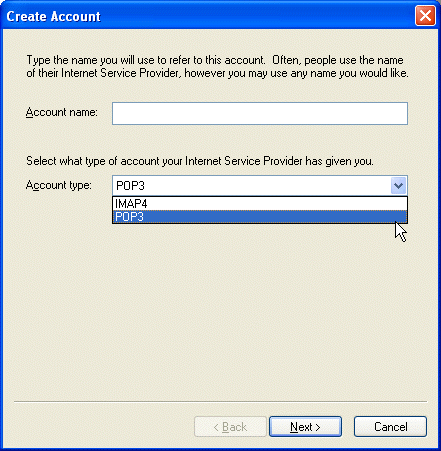
-
Suivez les invites.
3.5.2 Modification des propriétés d'un compte POP3 ou IMAP4
-
Cliquez sur > .
-
Cliquez sur le compte que vous souhaitez modifier.
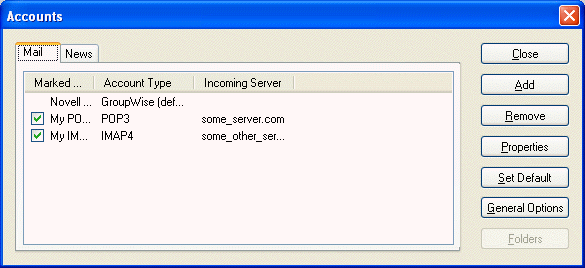
-
Cliquez sur .
-
Cliquez sur les onglets pour rechercher les propriétés que vous souhaitez modifier.
-
Modifiez les propriétés, puis cliquez sur .
Si vous modifiez le nom d'un compte IMAP4, le nom du dossier IMAP4 l'est également.
3.5.3 Téléchargement des éléments à partir de comptes POP3 et IMAP4
-
Pour télécharger des éléments à partir d'un compte, cliquez sur > , puis cliquez sur le nom du compte.
ou
Pour télécharger des éléments à partir de tous les comptes pour lesquels la propriété de compte est sélectionnée, cliquez sur > > .
En mode Remote, si l'option est sélectionnée dans les propriétés Remote, vous pouvez télécharger des éléments à partir de votre boîte aux lettres en ligne en même temps qu'à partir de vos comptes de messagerie Internet.
3.5.4 Téléchargement automatique des nouveaux éléments à partir de comptes POP3 et IMAP4
-
Cliquez sur > .
-
Cliquez sur .
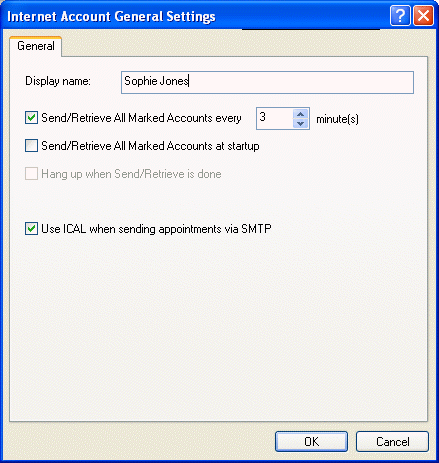
-
Pour télécharger les éléments de façon périodique, sélectionnez . Indiquez la fréquence à laquelle vous voulez envoyer et récupérer les éléments.
-
Pour télécharger les éléments à chaque démarrage de GroupWise, sélectionnez .
Ces paramètres affectent tous les comptes dont l'option est sélectionnée dans les propriétés du compte.
Si vous avez créé des éléments pour ces comptes mais que vous ne les avez pas encore envoyés, ils le seront au moment du téléchargement des nouveaux éléments.
Pour activer et désactiver cette option rapidement, cliquez sur > . L'option est active lorsqu'elle est cochée.
3.5.5 Téléchargement de l'en-tête (objet) des comptes IMAP4 uniquement
-
Cliquez sur > .
-
Cliquez sur le compte IMAP4, puis cliquez sur .
-
Cliquez sur l'onglet .
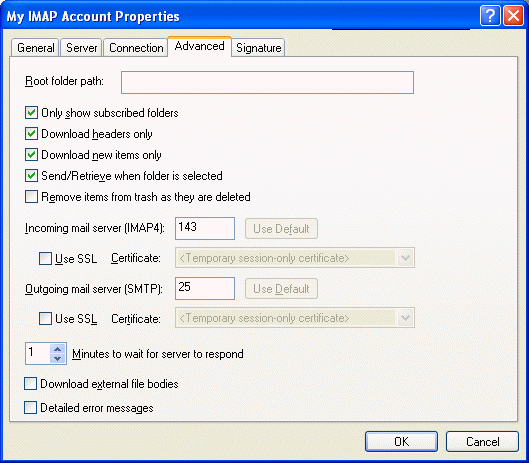
-
Sélectionnez .
-
Cliquez sur , puis sur .
Une fois que vous avez téléchargé les en-têtes (objets) des éléments, vous pouvez télécharger la totalité de l'élément en l'ouvrant tout en étant connecté à Internet.
3.5.6 Utilisation de GroupWise pour envoyer des messages électroniques POP3 et IMAP4
-
Dans l'élément que vous voulez envoyer, cliquez sur > , puis cliquez sur le compte à partir duquel vous voulez effectuer l'envoi.
ou
Cliquez sur le
 , puis sur le compte.
, puis sur le compte.Le nom de l'expéditeur associé à ce compte s'affichera dans la zone De de cet élément.
Pour définir le compte par défaut à partir duquel les éléments seront envoyés, cliquez sur > , cliquez sur un compte, puis sur .
3.5.7 Suppression d'un élément d'un compte POP3 ou IMAP4
-
Pour supprimer un élément d'un compte IMAP4 ou POP3, cliquez sur l'élément, puis appuyez sur Suppr.
ou
Pour supprimer un élément IMAP4 du serveur IMAP4, faites-le glisser du dossier IMAP4 vers un dossier GroupWise ordinaire.
ou
Pour supprimer des éléments POP3 du serveur POP3 au fur et à mesure qu'ils sont téléchargés, cliquez sur > , double-cliquez sur le compte POP3, cliquez sur l'onglet , assurez-vous que la case n'est pas cochée, puis cliquez sur .
Si vous sélectionnez les options et , les éléments POP3 seront supprimés du serveur POP3 après leur téléchargement, une fois que le nombre de jours spécifié sera écoulé.
Si vous sélectionnez les options et , les éléments POP3 seront supprimés du serveur POP3 lorsque vous les supprimerez manuellement de la corbeille. Si GroupWise vide automatiquement votre corbeille, les éléments ne seront pas supprimés du serveur POP3.
3.5.8 Connexion à un serveur POP3 ou IMAP4 à l'aide du protocole SSL
Vous pouvez vous connecter à votre serveur POP3 ou IMAP4 via SSL, protocole de sécurité Internet qui permet de préserver la confidentialité de vos messages. Pour pouvoir utiliser cette option, votre serveur de messagerie doit prendre en charge ce protocole.
-
Cliquez sur > .
-
Cliquez sur le compte, puis cliquez sur .
-
Cliquez sur l'onglet .
-
Sélectionnez , puis indiquez le certificat numérique que vous voulez utiliser.
Ce certificat permet à GroupWise d'utiliser SSL pour l'authentification auprès du serveur de messagerie que vous avez choisi. (Si aucun certificat ne figure dans la liste déroulante, utilisez votre navigateur Web pour obtenir un certificat d'une autorité de certification indépendante. Pour plus d'informations, reportez-vous à la Section 12.4, Obtention d'un certificat de sécurité d'une autorité de certification).
-
Cliquez sur , puis sur .
3.5.9 Importation de comptes POP3 et IMAP4
Utilisez l'utilitaire d'importation GroupWise de messages électroniques pour importer des comptes POP3 et IMAP4 existants dans GroupWise. Outre les messages que vous pourrez importer de vos comptes POP3 et IMAP4, vous ne perdrez pas de temps à saisir à nouveau les coordonnées de vos contacts dans le carnet d'adresses GroupWise.
-
Cliquez sur > .
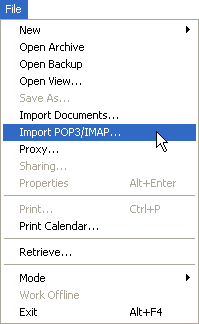
La zone de liste Clients de messagerie installés affiche les comptes de messagerie installés sur votre machine.
-
Sélectionnez le compte de messagerie à importer dans GroupWise, puis cliquez sur .
-
Cochez les cases appropriées pour importer les informations de compte dans GroupWise.
Vous pouvez choisir les messages électroniques, les carnets d'adresses, les paramètres de compte ou toute combinaison des trois.
-
Cliquez sur .
-
Cliquez sur les dossiers à importer à partir de votre compte de messagerie existant dans GroupWise.
Lorsque vous importez un dossier, tous les messages et sous-répertoires de ce dossier seront également importés.
-
Cliquez sur .
-
Saisissez un nom pour le nouveau dossier GroupWise qui contiendra les messages et dossiers importés, utilisez les boutons , , et pour placer le dossier dans l'armoire GroupWise, puis cliquez sur .
-
Saisissez un nom pour le nouveau carnet d'adresses GroupWise qui contiendra les adresses importées.
Le nom que vous saisissez s'affichera sur un nouvel onglet dans le carnet d'adresses GroupWise.
-
Cliquez sur .
-
Cliquez sur les comptes à importer dans GroupWise, puis cliquez sur .
-
Acceptez le nom par défaut du nouveau compte, puis cliquez sur .
ou
Sélectionnez le dossier du compte dans la zone de liste, cliquez sur , saisissez un nouveau nom, cliquez sur , puis cliquez sur .
-
Relisez les informations récapitulatives pour vous assurer qu'elles sont correctes, puis cliquez sur .
ou
Cliquez sur pour modifier vos options d'importation.
-
Vérifiez que le compte de messagerie a été correctement importé, puis cliquez sur .
3.5.10 Stockage de vos éléments POP3 sur un serveur de messagerie
-
Cliquez sur > .
-
Cliquez sur le nom du compte POP3.
-
Cliquez sur .
-
Cliquez sur l'onglet .
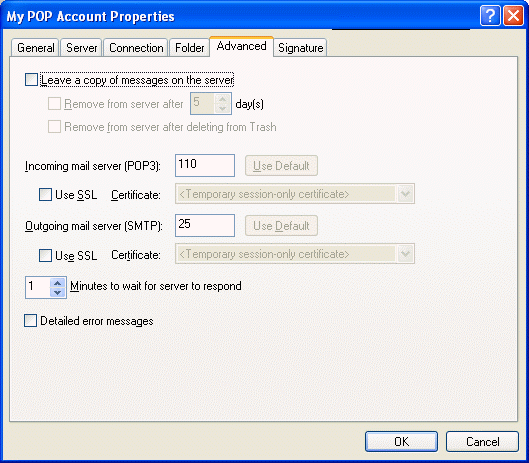
-
Cliquez sur .
-
Cliquez sur , puis sur .
3.5.11 Modification de la durée de timeout des serveurs POP3 et IMAP4
-
Cliquez sur > .
-
Cliquez sur le nom du compte.
-
Cliquez sur .
-
Cliquez sur l'onglet .
-
Saisissez le nombre de minutes dans le champ .
-
Cliquez sur , puis sur .
3.5.12 Abonnement et annulation d'abonnement aux dossiers IMAP4
Cette fonction est disponible si votre serveur IMAP4 prend en charge l'abonnement et l'annulation d'abonnement aux dossiers. Lorsque vous annulez l'abonnement à un dossier, ce dernier ne s'affiche plus dans la liste des dossiers sous le serveur IMAP4, même s'il fait toujours partie de votre compte IMAP4. Cela est particulièrement utile lorsque vous accédez à un compte NNTP via un dossier IMAP4.
-
Cliquez sur > .
-
Cliquez sur le compte IMAP4, puis sur .
-
Cliquez sur l'onglet pour afficher tous les dossiers de ce compte.
ou
Cliquez sur l'onglet pour afficher les dossiers auxquels vous êtes actuellement abonné.
-
Pour répertorier les dossiers dont le nom contient une chaîne de caractères particulière (au lieu d'afficher tous les dossiers), saisissez le texte en question dans la zone Rechercher les dossiers contenant, puis cliquez sur .
-
Cliquez sur le nom du dossier, puis sur .
ou
Pour annuler l'abonnement à un dossier, cliquez sur le nom de ce dossier, puis sur .
-
Cliquez sur .
3.5.13 Classement par ordre alphabétique des dossiers d'un compte IMAP4
-
Dans la liste complète des dossiers, cliquez avec le bouton droit sur le dossier de compte IMAP4, puis cliquez sur .
Cette option n'est pas disponible si les dossiers sont déjà classés par ordre alphabétique. Pour accéder à la liste complète des dossiers, cliquez sur la liste déroulante de l'en-tête de la liste des dossiers (la partie supérieure de la liste des dossiers affiche probablement ou pour indiquer le mode GroupWise utilisé), puis cliquez sur .
3.5.14 Téléchargement d'une pièce jointe vocale via un compte IMAP4
Si vous accédez à un serveur de téléphonie via un compte IMAP4, GroupWise peut télécharger le corps des fichiers externes pour des messages vocaux en pièces jointes.
-
Cliquez sur > .
-
Cliquez sur le compte IMAP4, puis sur .
-
Cliquez sur l'onglet .
-
Sélectionnez .
-
Cliquez sur , puis sur .